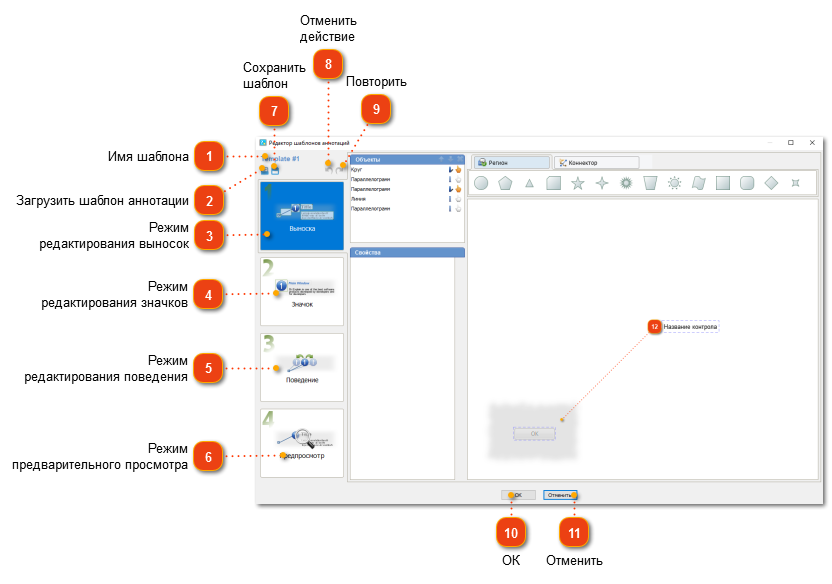Редактор шаблонов аннотаций
При добавлении в проект аннотированного скриншота выноски и другие элементы аннотации создаются с настройками, заданными в шаблоне аннотации. Вы можете настроить этот шаблон под свой корпоративный стиль: задать форму, цвет и шрифт текста выносок и значков и другие параметры. Если изменить настройки стиля, то они автоматически применятся ко всем аннотированным скриншотам, которые используют этот стиль. Например, если в шаблоне поменять синий цвет выносок на красный, то выноски всех аннотированных скриншотов, использующих этот шаблон, поменяют цвет с синего на красный.
Чтобы открыть окно настройки аннотаций скриншота, используйте один из описанных ниже способов:
Откроется показанное ниже диалоговое окно.
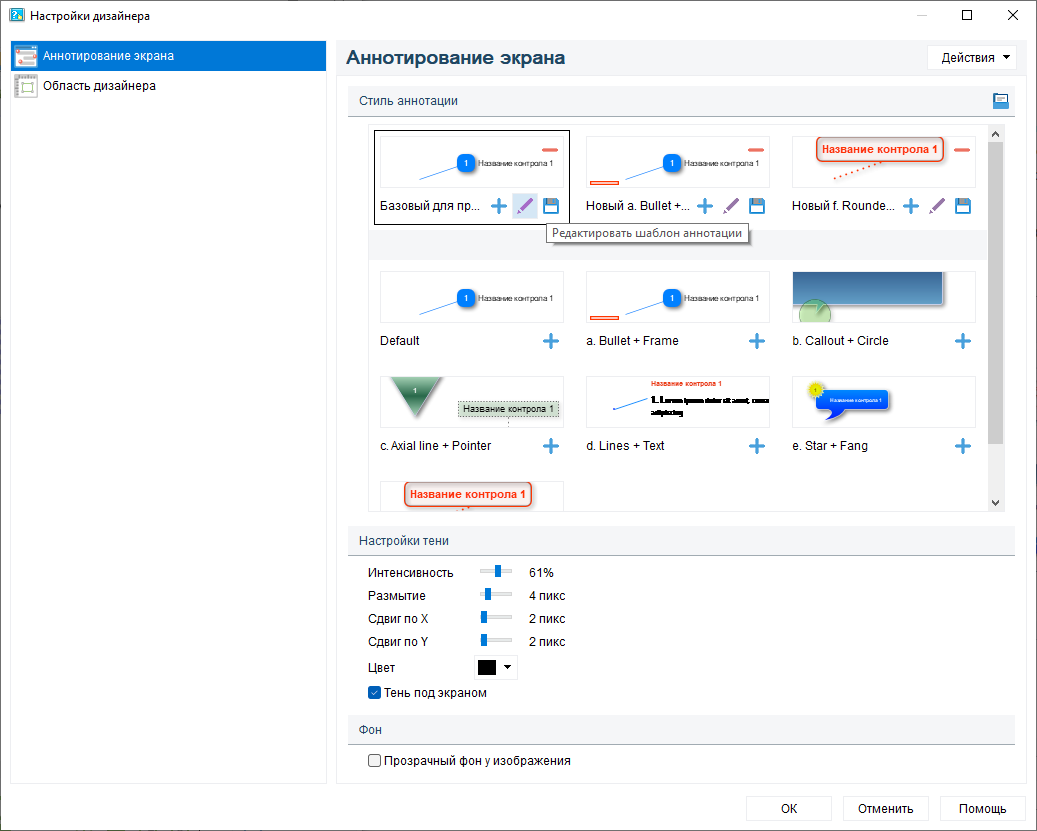
В этом окне нажмите кнопку Редактировать шаблон аннотации  в правом нижнем углу шаблона.
в правом нижнем углу шаблона.
Откроется показанное ниже диалоговое окно.
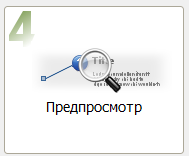 Нажмите эту кнопку, чтобы отредактировать настройки выносок. Обратитесь к разделу Режим редактирования выносок для получения дополнительной информации.
|
 Изменить настройки режима редактирования значков. Для получения дополнительной информации обратитесь к разделу Режим редактирования значков.
|
 Редактировать настройки поведения. Для получения дополнительной информации обратитесь к разделу Режим редактирования поведения.
|
 Этот режим переводит программу в режим предварительного просмотра. Для получения дополнительной информации обратитесь к разделу Режим предварительного просмотра.
|